教你删除多余的本地连接2,本地连接3
删除多余网卡蓝牙的本地连接

在网卡出了问题并重新安装了网卡驱动程序后,系统将会自动创建连接,而且这个连接将会由原来的“本地连接”变成“本地连接2”。
而“本地连接”的相关信息仍然存在于系统中。
当你在“本地连接2”中设置IP等相关信息时,如果这些参数与以前的“本地连接”中设置的相同,系统将会提示被其它网卡占用的信息,此时你可以手工将以前的连接信息删除,将“本地连接2”转换成“本地连接”,问题即可解决,方法如下:
打开注册表编辑器,展开到
“HKEY_LOCAL_MCHINE\SYSTEM\CurrentControlSet\Control\Network\{4D36E972-E325-11CE -BFC1-08002BE10318}”
在该子键下面保存着关于本地连接的信息。
在此有一个或多个子键,其中第一个子键对应着“本地连接”,第二个子键就对应着“本地连接2”依此类推,你也可以展开该子键,再选择下面的“Connection”子键,在右侧窗口中将会看到具体是对应着哪个连接,直接将对应以前旧连接的整个子键删除即可。
教你删除多余的本地连接2,本地连接3

教你删除多余的本地连接2,本地连接3本地连接2,本地连接3..产生的原因:一块网卡,插在不同的插口了,每换一回,就多一个;安装了虚拟网卡;有时候你的宽带会多显示一个内部网;您装了多块网卡;更换了新的网卡,而原来的网卡驱动没有卸载;多个拨号连接。
卸载网卡并扫描硬件重新安装驱动之后,发现网络连接中没有"本地连接",变成了"本地连接2"。
设置"本地连接2"的IP地址时,系统提示说IP地址已经被隐藏的网卡占用了,需要更改IP地址,问我怎样才能删掉原来的网卡设置?其实在网卡出了问题并重新安装了网卡驱动程序后,系统将会自动创建连接,而且这个连接将会由原来的"本地连接"变成"本地连接2"。
而"本地连接"的相关信息仍然存在于系统中。
当你在"本地连接2"中设置IP等相关信息时,如果这些参数与以前的"本地连接"中设置的相同,系统将会提示被其它网卡占用的信息,此时你可以手工将以前的连接信息删除,将"本地连接2"转换成"本地连接",问题即可解决,方法如下:第一步:打开注册表编辑器,展开到"HKEY_LOCAL_MCHINE\SYSTEM\CurrentControlSet\Control\Network\"将在该子键下面保存着关于本地连接的信息,协议,服务等。
此时,我们将NETWORK这个键下的所有子键全部删除,第二步:我的电脑>属性>设备管理器中找到"网络适配器",将右击网卡,然后选择卸载。
第三步:我的电脑>属性>设备管理器点击上方菜单栏的"操作">"扫描检测硬件改动",系统会自动安装网卡驱动。
第四步:进入控制面板>网络和Internet 连接>网络连接右击网卡打开"属性"窗口单击"安装"。
怎么样删除Win10的多余网络

怎么样删除Win10的多余网络
在给Win10设置IP位置的时候,就要打开网络属性,这时候有些人就会发现原来他们的Win10下有好几个网络。
网络再多一台电脑能用的只有一个网络。
下面就由店铺跟大家分享删除Win10的多余网络的方法吧,希望对大家有所帮助~
删除Win10的多余网络的方法
点开始>控制面板
进入控制面板,选择网络和Internet下的"查看网络状态和任务"
进入到"控制面板\网络和Internet\网络和共享中心"处,选择左边的"更改适配器设置"
打开"控制面板\网络和Internet\网络连接"界面,选择您要删除的网络连接,右键"删除",其实还有另一种方法,就是选择"禁用"也行的.反正不会连接,下次如何还要用,再开启就好.
如果想更快速进入到网络共享中心,可以点击桌面任务栏处的网络连接图标.
怎么样删除Win10的多余网络将本文的Word文档下载到电脑,方便收藏和打印推荐度:点击下载文档文档为doc格式。
怎么删除多余的本地连接2

怎么删除多余的本地连接2
在使用电脑的过程中,如果网卡出了问题,就需要重新安装了网卡驱动程序。
但是这就会造成系统自动“本地连接2”,导致IP相关信息等在“本地连接2”无法连接,因为被“本地连接”的相关信息给占用了。
其实,这个问题可以通过删除“本地连接2”来解决。
下面店铺就为大家介绍一下如何删除网卡本地连接2,欢迎大家参考和学习。
本地连接2的删除方法步骤:
1、点击“开始”菜单,搜索“运行”按下回车键或者或者直接按Windows键(窗口)+“R”键,打开“运行”对话框。
2、在“运行”对话框,输入“regedit”,并按下“确定”键。
3、在注册表编辑器,展开到“HKEY_LOCAL_MCHINE\SYSTEM\CurrentControlSet\Control
\Network\{4D36E972-E325-11CE-BFC1-08002BE10318}”。
4、这个子键下面保存着关于本地连接的信息,都有多个子键。
每个子健的下面都会有“Connection”子键,你点击它,右侧窗口就会显示对应的是本地连接几,然后直接删除相对应的旧连接的整个子健。
由于这些本地连接并不是按数字顺序来排列的,所以本没有准备的相关文件夹名称,需要你仔细的去查看。
如果你点开后右侧显示的内容,和下图一样,就证明你已经找到,就可以直接删除相对应的旧连接的整个子健,关机重启即可。
结语:
上述内容主要针对的是台式机或者用网线联网的电脑,如果你的电脑是用WIFI连接是不会出现这种情况,也别随便删除注册表,会系统容易不稳定。
Win7系统电脑网络和共享中心有多个本地连接该如何解决
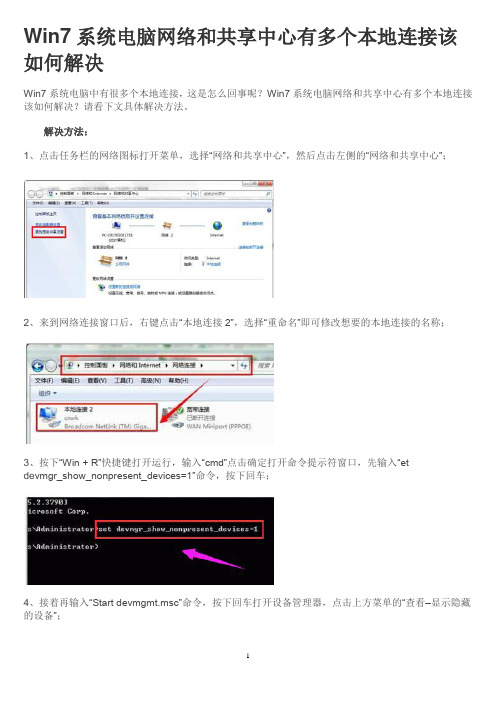
Win7系统电脑网络和共享中心有多个本地连接该如何解决
Win7系统电脑中有很多个本地连接,这是怎么回事呢?Win7系统电脑网络和共享中心有多个本地连接该如何解决?请看下文具体解决方法。
解决方法:
1、点击任务栏的网络图标打开菜单,选择“网络和共享中心”,然后点击左侧的“网络和共享中心”;
2、来到网络连接窗口后,右键点击“本地连接2”,选择“重命名”即可修改想要的本地连接的名称;
3、按下“Win + R”快捷键打开运行,输入“cmd”点击确定打开命令提示符窗口,先输入“et
dev mgr_show_nonpresent_devices=1”命令,按下回车;
4、接着再输入“Start devmgmt.msc”命令,按下回车打开设备管理器,点击上方菜单的“查看–显示隐藏的设备”;
5、找到并展开“网络适配器”项,找到并删除灰色的网卡图标即可。
删除多余本地连接

怎么删除网络连接

怎么删除网络连接
很多人在用HyperV的时候,发现每次开启关闭后,会在“控制面板\网络和Internet\网络连接”下面创建很多的新的“网络连接”的图片,下面是店铺整理的删除网络连接的方法,供您参考。
删除网络连接的方法
如下图所示,打开网络连接,可以看到下面有好多的“网络连接”
右键第一个“网络连接”,发现删除功能被禁用了
按照如下的方法,打开设备管理器,
在网络适配器下面发现了很多的“网络适配器”
1、双击需要删除的“网络连接”,在弹出的窗口处可以查看到“网络适配器”的名称;
2、在“设备管理器”右键需要卸载的“网络适配器”
可以发现“网络连接3”被卸载了,第一个位置变成了 8
同理可以删除其他的多余的“网络连接“,如下图所示:
方便他人亦是方便自己,如果觉得还行就点下下边的投票吧,这样可以帮助其他人更快的找到解决问题的方法;有疑问的也可留言哦,谢谢!
原作者:付科。
Win7下删除系统多余的“本地连接3”

Win7下删除系统多余的“本地连接3”
删除Win7 本地连接多余的网络
Windows7连接的网络太多的话,会出现很多网络号,有可能是“网络1”,“网络2”,这样一直递增下去,今天看看了,发现一个删除方法,看图:
删除方法是:控制面板——网络和共享中心:
点击打开:
Windows7连接的网络太多的话,会出现很多网络号,有可能是“网络1”,“网络2”,这样一直递增下去,今天看看了,发现一个删除方法,看图:
删除方法是:控制面板——网络和共享中心:
点击打开:
点击红色圆圈圈住的那个图标:
把“网络”后面的空格和数字都去掉,然后点击“更改”,再点击下面的链接“合并或删除网络位置”:
在这里可以看到所有你曾经连接过的网络,注意红色框中的状态是“使用中”,那个就是当前你正在用的网络,其余的都可以删除。
删完之后再看网络连接,就没有那个数字的序号了:。
- 1、下载文档前请自行甄别文档内容的完整性,平台不提供额外的编辑、内容补充、找答案等附加服务。
- 2、"仅部分预览"的文档,不可在线预览部分如存在完整性等问题,可反馈申请退款(可完整预览的文档不适用该条件!)。
- 3、如文档侵犯您的权益,请联系客服反馈,我们会尽快为您处理(人工客服工作时间:9:00-18:30)。
教你删除多余的本地连接2,本地连接3
本地连接2,本地连接3..产生的原因:一块网卡,插在不同的插口了,每换一回,就多一个;安装了虚拟网卡;有时候你的宽带会多显示一个内部网;您装了多块网卡;更换了新的网卡,而原来的网卡驱动没有卸载;多个拨号连接。
卸载网卡并扫描硬件重新安装驱动之后,发现网络连接中没有“本地连接”,变成了“本地连接2”。
设置“本地连接2”的IP地址时,系统提示说IP地址已经被隐藏的网卡占用了,需要更改IP地址,问我怎样才能删掉原来的网卡设置
其实在网卡出了问题并重新安装了网卡驱动程序后,系统将会自动创建连接,而且这个连接将会由原来的“本地连接”变成“本地连接2”。
而“本地连接”的相关信息仍然存在于系统中。
当你在“本地连接2”中设置IP等相关信息时,如果这些参数与以前的“本地连接”中设置的相同,系统将会提示被其它网卡占用的信息,此时你可以手工将以前的连接信息删除,将“本地连接2”转换成“本地连接”,问题即可解决,方法如下:
第一步:打开注册表编辑器,展开到
“HKEY_LOCAL_MCHINE\SYSTEM\CurrentControlSet\Control\Network\”
将在该子键下面保存着关于本地连接的信息,协议,服务等。
此时,我们将NETWORK这个键下的所有子键全部删除,
第二步:我的电脑>属性>设备管理器中找到“网络适配器”,将右击网卡,然后选择卸载。
第三步:我的电脑>属性>设备管理器点击上方菜单栏的“操作”>“扫描检测硬件改动”,系统会自动安装网卡驱动。
第四步:进入控制面板>网络和 Internet 连接>网络连接右击网卡打开“属性”窗口单击“安装”。
在弹出窗口中作如下操作:(此时已经没有“本地连接2”了,因为没有安装相关协议,网卡还不能使用)
1,点击“客户端”,然后点击“添加”,选择弹出窗口中的“Microsotf网络客户端”,单击“确定”。
2,点击“客户端”,然后点击“添加”,选择其中的“Microsoft网络的文件和打印机共享”,单击“确定”。
(如果不用网络打印机,可以不装此项)
3,点击“协议”,然后点击“添加”,选择其中的“Internet协议(ICP/IP)”,单击“确定”。
(必须装)
在此过程中系统要求重启,可以取消,全部安装完后再重启。
(实际上不用重启也可以)。
好了,碍眼的“本地连接2”已经删除了。
系统恢复到了正常默认状态。
如何删除本地连接2
windows下打开网络连接可以看到
本地连接1
如果此时删除本地连接1,然后重新安装网卡驱动,新建的连接就是本地连接2。
如果把本地连接2的配置设置的同原来一样,按确认,系统就会提示ip已经被另一个连接使用。
问题是:windows到底在哪里记录原有连接的?
如何把原有连接彻底删掉?
这个应该是你原来的适配器没有删除的结果,CMD下输入命令:
set devmgr_show_nonpresent_devices=1
再输入命令:
start
在打开的设备管理器的"查看"菜单中,选择"显示隐藏的设备"菜单项,打开"网络适配器"项,删除你以前的网卡适配器,然后再指定IP即可
如果你的电脑中只配置了一块网卡,在“网络连接”中应有一名为“本地连接”的图标,可有时发现“本地连接”名称后面有“2”、“3”这样的字样,那么这样的字样就说明该网卡的驱动程序在你的电脑中至少被安装过两次。
为什么会出现这样的情况呢
这是由于你更改了网卡的插槽造成的。
有时候,你可能会在机箱中把网卡从一个插槽更换到另一个插槽,在更换时,即使你在更换插槽之前没有卸载该网卡的驱动程序,在更换后系统仍要求你重新安装该设备的驱动程序,对于即插即用的网卡,系统会自动安装该设备的驱动程序,这样,同一网卡的同一驱动程序就被重复安装了。
在更换插槽前被安装的网卡,更换插槽后其驱动程序仍然存在于系统中;更换后被再次安装了驱动程序的网卡,由于在系统中已经存在一个“本地连接”,所以只能在名称后面再添加“2”、“3”这样的字样。
这种重复的网卡设置有时会给你的系统带来麻烦,比如,如果你为先前的虚拟网卡分配了IP地址,当你更换插槽后再次为该网卡分配同一IP地址时,系统就会提示,你当前分配的IP地址已被系统中的另外一块网卡使用,要求你为该网卡重新分配IP地址。
出现这种情况的原因就是原先的虚拟网卡在系统中实际上处于禁用状态,当你为网卡分配IP地址出现当前分配的IP地址和先前虚拟网卡的
IP地址冲突的提示时,你可以不理睬该提示,强行将该IP地址分配给网卡。
但是我还是建议你彻底删除先前网卡的设置。
方法一:依次选择“开始→运行”,在“运行”对话框中输入“regedit”,打开注册表编辑器,然后查找“本地连接”关键字,查找到的项值只保留最近的“本地连接”项,其他的“本地连接”项一律删除,最后退出注册表编辑器,那么先前的虚拟网卡就会从你的电脑中被彻底删除掉了。
方法二:在“运行”对话框中输入“cmd”命令打开“命令提示符”窗口,先输入命令“set devmgr_show_nonpresent_devices=1”,回车后再输入命令“start ”即可打开“设备管理器”,在“设备管理器”的菜单栏上选择“查看→显示隐藏的设备”命令,即可看到隐藏的虚拟网卡,双击该虚拟网卡打开网卡的“属性”对话框,切换到“驱动程序”选项卡,单击“卸载”按钮,该虚拟网卡即被删除。
本地连接2,本地连接3....产生的原因此文不作分析了。
卸载网卡并扫描硬件重新安装驱动之后,发现网络连接中没有“本地连接”,变成了“本地连接2”。
设置“本地连接2”的IP地址时,系统提示说IP地址已经被隐藏的网卡占用了,需要更改IP地址,问我怎样才能删掉原来的网卡设置?
其实在网卡出了问题并重新安装了网卡驱动程序后,系统将会自动创建连接,而且这个连接将会由原来的“本地连接”变成“本地连接2”。
而“本地连接”的相关信息仍然存在于系统中。
当你在“本地连接2”中设置IP等相关信息时,如果这些参数与以前的“本地连接”中设置的相同,系统将会提示被其它网卡占用的信息,此时你可以手工将以前的连接信息删除,将“本地连接2”转换成“本地连接”,问题即可解决,方法如下:
第一步:打开注册表编辑器,展开到
“HKEY_LOCAL_MCHINE\SYSTEM\CurrentControlSet\Control\Network\”
将在该子键下面保存着关于本地连接的信息,协议,服务等。
此时,我们将NETWORK这个键下的所有子键全部删除,
第二步:我的电脑>属性>设备管理器中找到“网络适配器”,将右击网卡,然后选择卸载。
第三步:我的电脑>属性>设备管理器点击上方菜单栏的“操作”>“扫描检测硬件改动”,系统会自动安装网卡驱动。
第四步:进入控制面板>网络和Internet 连接>网络连接右击网卡打开“属性”窗口单击“安装”。
在弹出窗口中作如下操作:(此时已经没有“本地连接2”了,因为没有安装相关协议,网卡还不能使用)
1,点击“客户端”,然后点击“添加”,选择弹出窗口中的“Microsotf 网络客户端”,单击“确定”。
2,点击“客户端”,然后点击“添加”,选择其中的“Microsoft 网络的文件和打印机共享”,单击“确定”。
(如果不用网络打印机,可以不装此项)
3,点击“协议”,然后点击“添加”,选择其中的“Internet 协议(ICP/IP)”,单击“确定”。
(必须装)
在此过程中系统要求重启,可以取消,全部安装完后再重启。
(实际上不用重启也可以)。
好了,碍眼的“本地连接2”已经删除了。
系统恢复到了正常默认状态。
在网卡出了问题并重新安装了网卡驱动程序后,系统将会自动创建连接,而且这个连接将会由原来的“本地连接”变成“本地连接2”。
而“本地连接”的相关信息仍然存在于系统中。
当你在“本地连接2”中设置IP等相关信息时,如果这些参数与以前的“本地连接”中设置的相同,系统将会提示被其它网卡占用的信息,此时你
可以手工将以前的连接信息删除,将“本地连接2”转换成“本地连接”,问题即可解决,方法如下:打开注册表编辑器,展开到
“HKEY_LOCAL_MCHINE\SYSTEM\CurrentControlSet\Control\Network\{4D36E972-E3 25-11CE-BFC1-08002BE10318}”,在该子键下面保存着关于本地连接的信息。
在此有一个或多个子键,其中第一个子键对应着“本地连接”,第二个子键就对应着“本地连接2”依此类推,你也可以展开该子键,再选择下面的“Connection”子键,在右侧窗口中将会看到具体是对应着哪个连接,直接将对应以前旧连接的整个子键删除即可。
